Java jar打包成exe应用程序,可在无JDK/JRE环境下运行
老师让做一个小项目,但是需要打包发布出来,因此在网上查了很多资料之后总结的经验。
1. IDEA导出jar包,选择 File -> Project Structure (快捷键:Ctrl+Alt+Shift+S)。
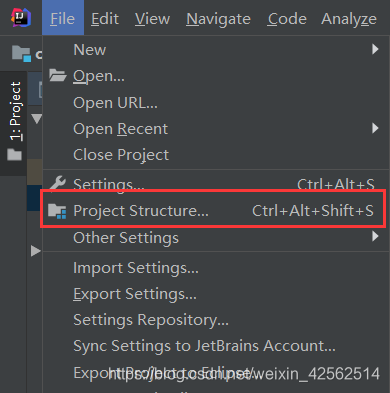
2. 选中"Artifacts",点击"+"选择jar,然后选择"from modules with dependencies"。
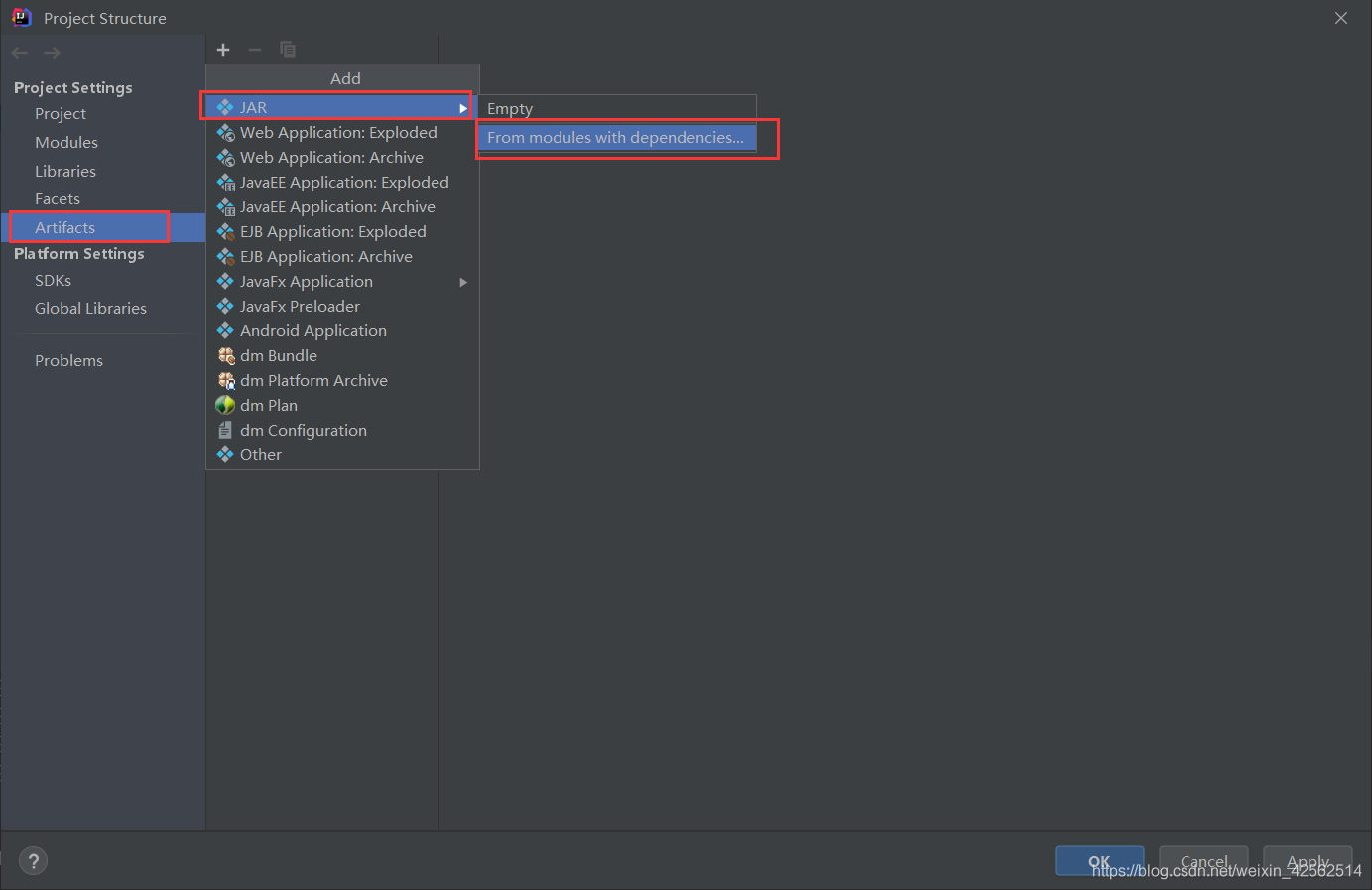
3. 选择文件图标,选中入口类(含main方法),点击“OK”,再次点击“OK”。
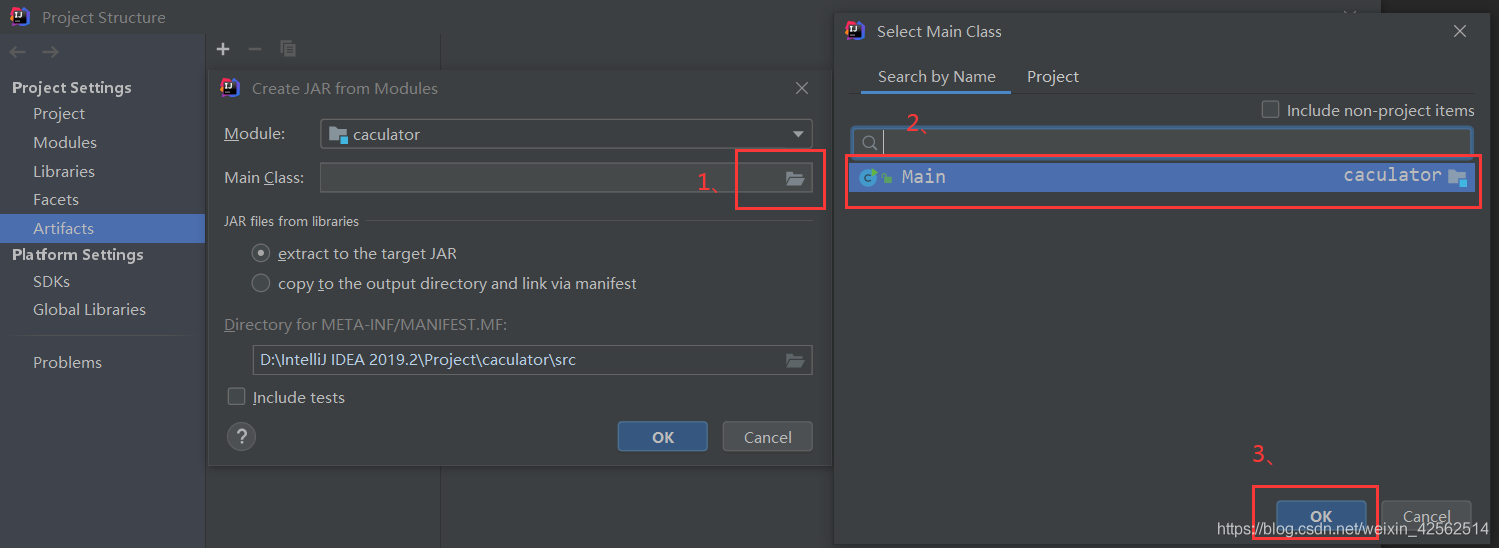
4. 选择“Build -> Build Artifacts”下的“Build”或者“Rebuild”按钮即可生成最终的可运行的jar.
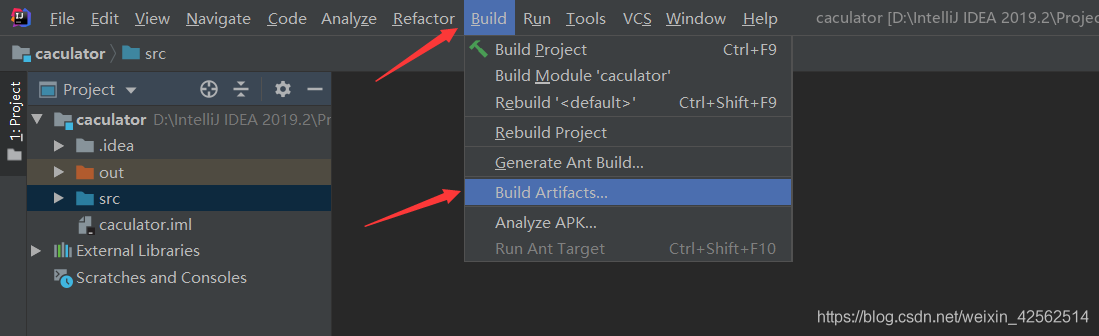
5. 在目录中可以看到jar包。
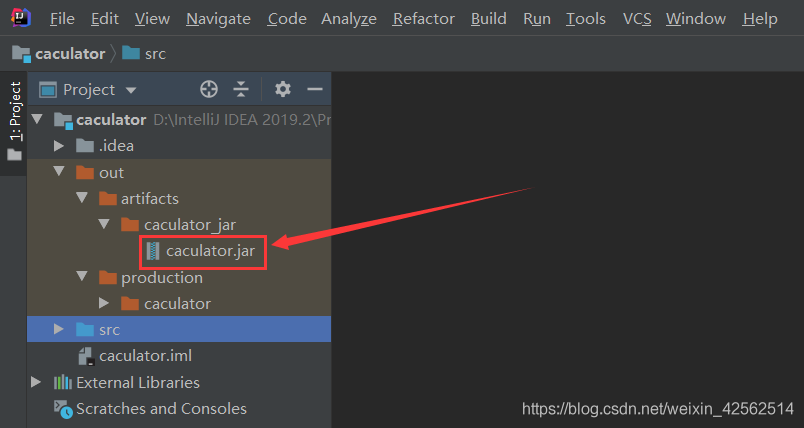
6. 在cmd窗口中,切换到jar包所在的目录,执行命令:java -jar xxx.jar,运行jar包查看是否有错误。
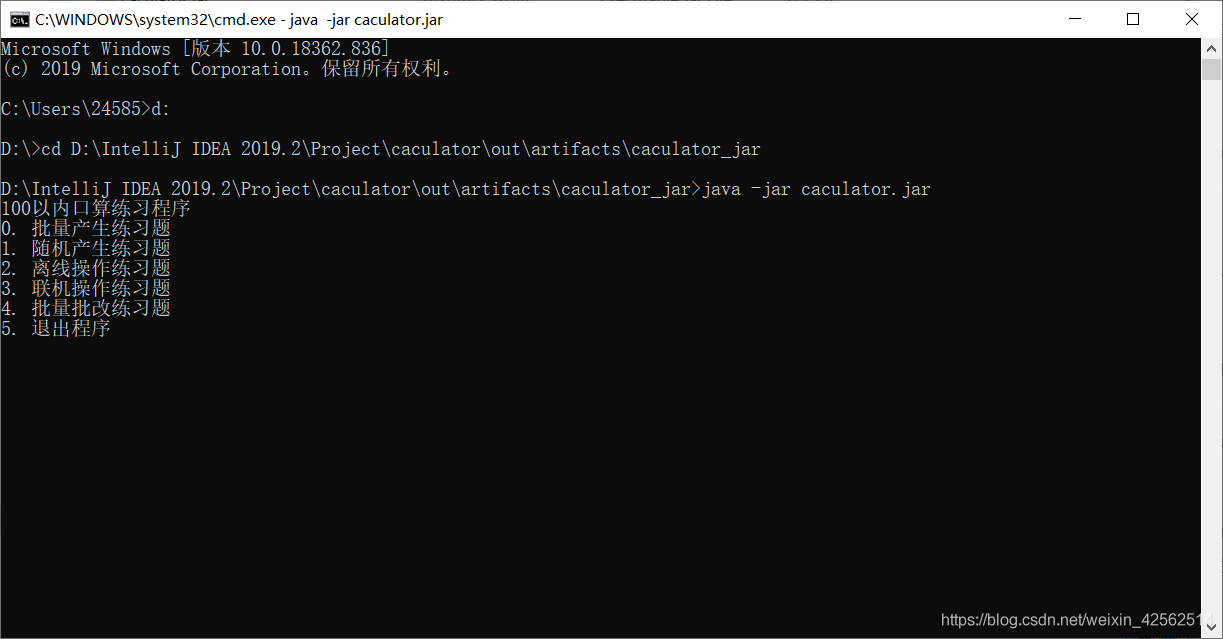
7. 下载安装exe4j和inno setup complier
exe4j:将jar转换成exe的工具,
链接: https://pan.baidu.com/s/1AXaXeawYC0mcDUlSSMGvXw
提取码: smb7
注册码:
A-XVK267351F-dpurrhnyarva
A-XVK204432F-1kkoilo1jy2h3r
A-XVK246130F-1l7msieqiwqnq
A-XVK249554F-pllh351kcke50
A-XVK238729F-25yn13iea25i
inno setup:将jre和exe打包成一个安装程序的工具,
链接: https://pan.baidu.com/s/1DByTUoOBmo8h-n_A2s6jCw
提取码: 9hzj
8. 打开安装好的exe4j,直接下一步进入界面。
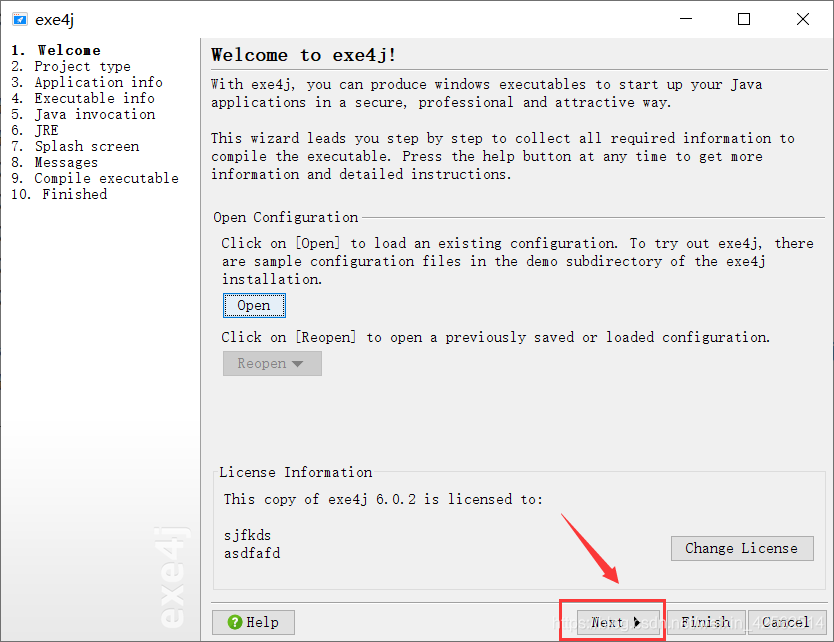
9. 选择“jar in exe” mode 选项,下一步。
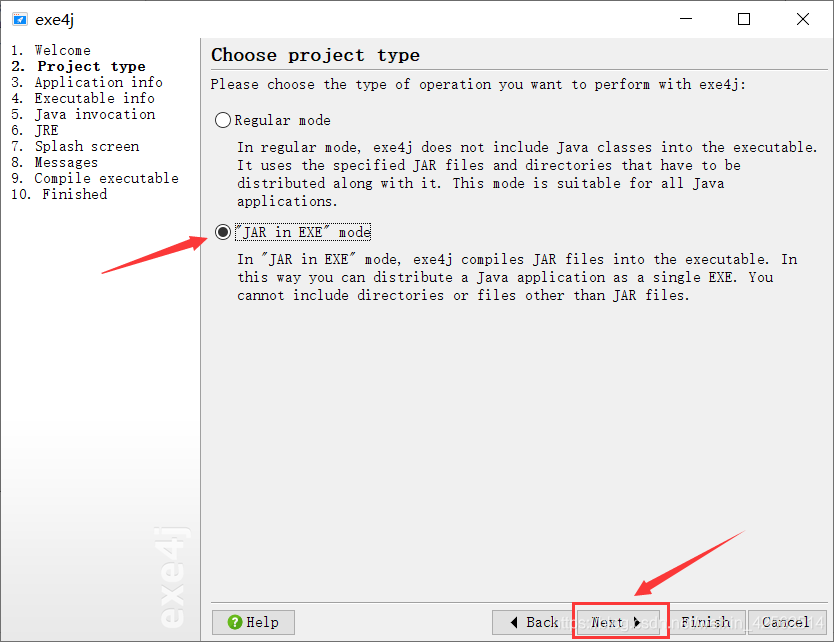
10. 输入名称和输出路径,下一步。
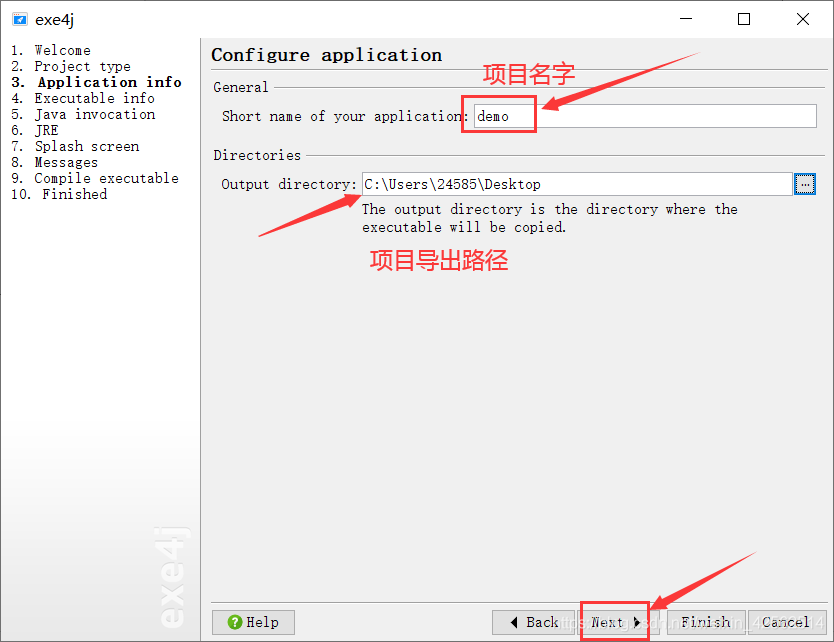
11. 选择GUI或者控制台输出,输入应用名称,设置应用图标,下一步。
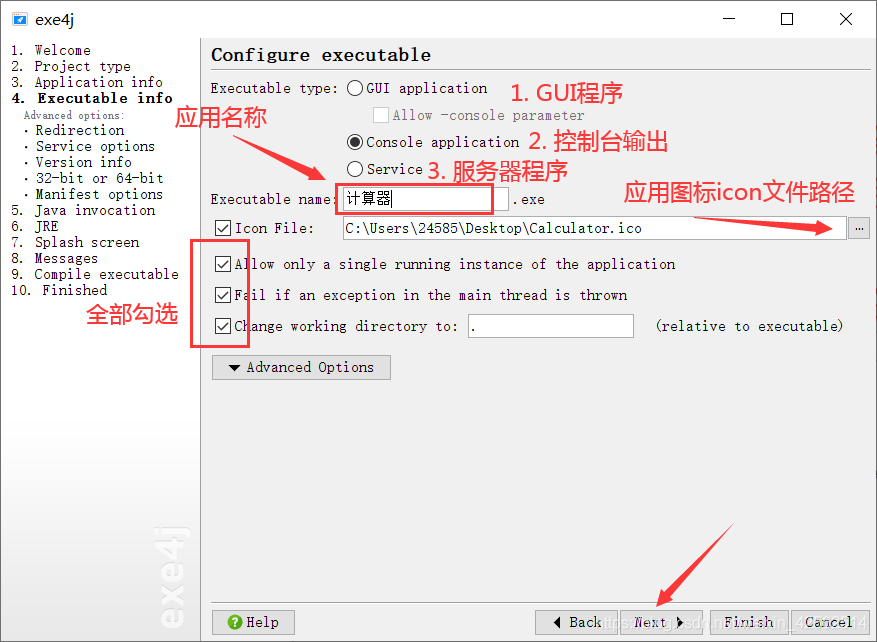
12. 选中“32-bit or 64-bit”,勾选“generate 64-bit executable”,下一步。
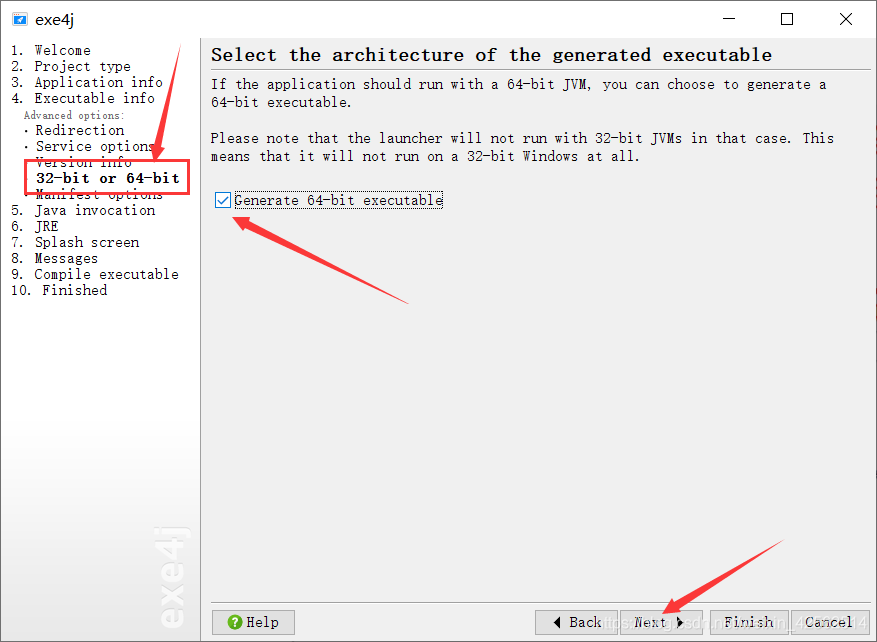
13. 再VM Parameters输入“ -Dappdir=${EXE4J_EXEDIR} ”,点击绿色+号。
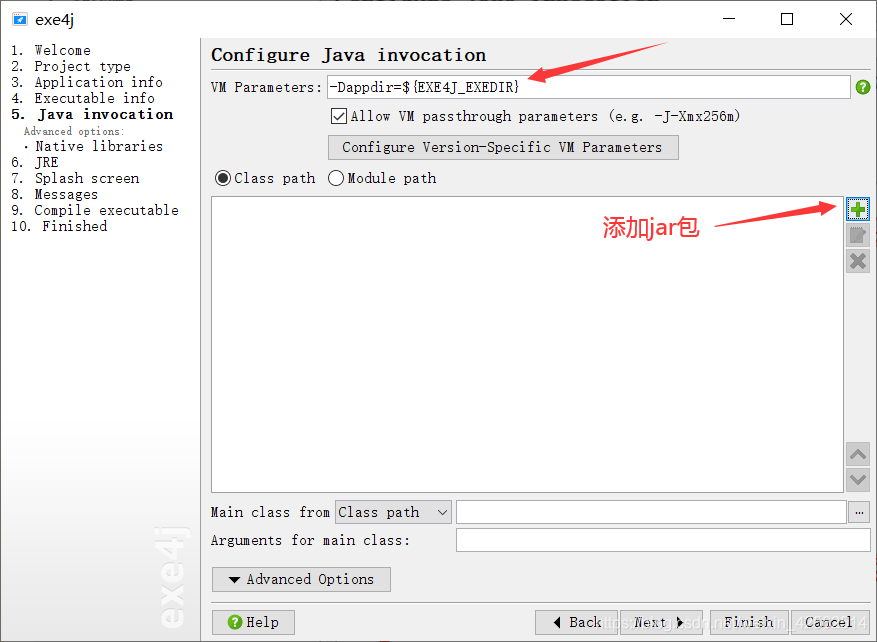
14. 选择jar包路径,OK。
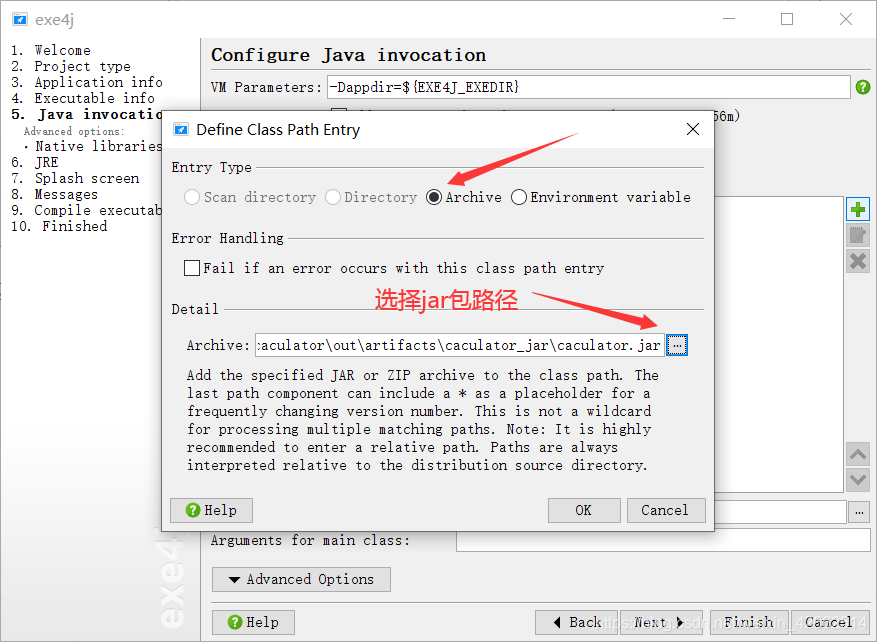
15. 选择应用程序的主类(含main方法),下一步。
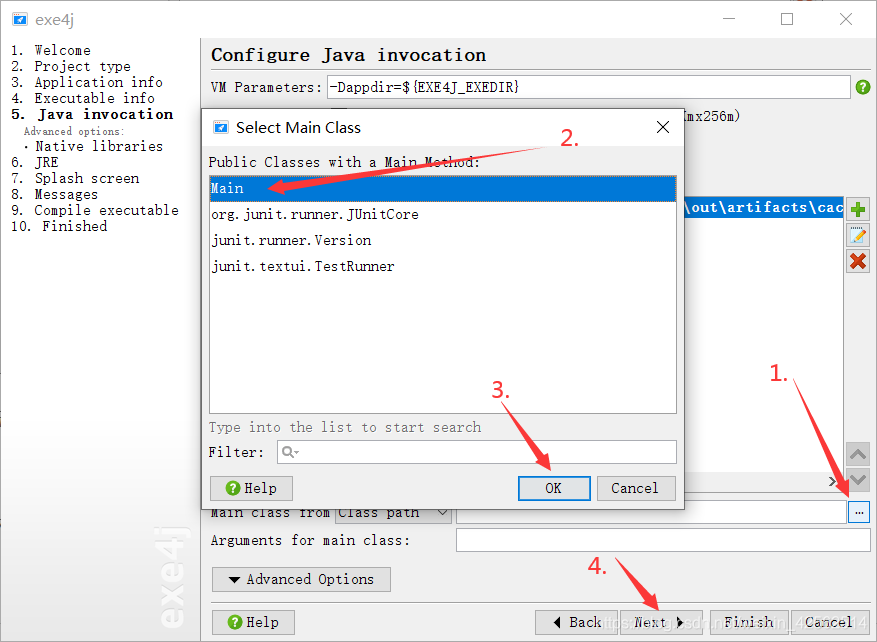
16. 选择jdk版本。
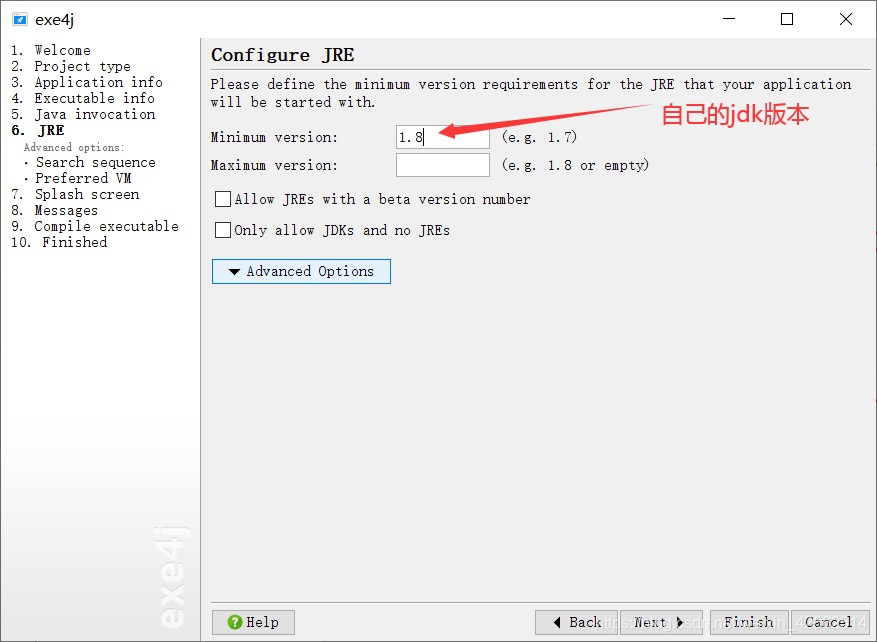
17. 选中“ Search sequence ”,选中绿色+号添加jre目录。
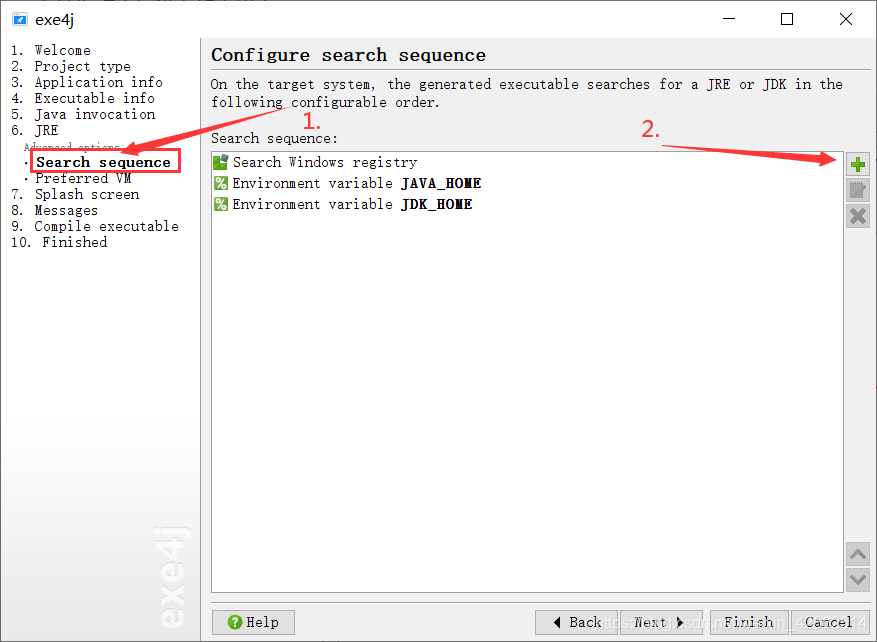
18. 选择“ Directory ”,目录输入“ .\jre ”,下一步。
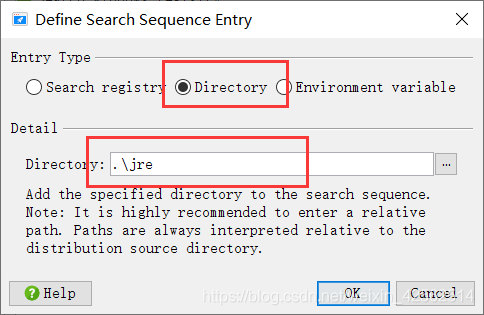
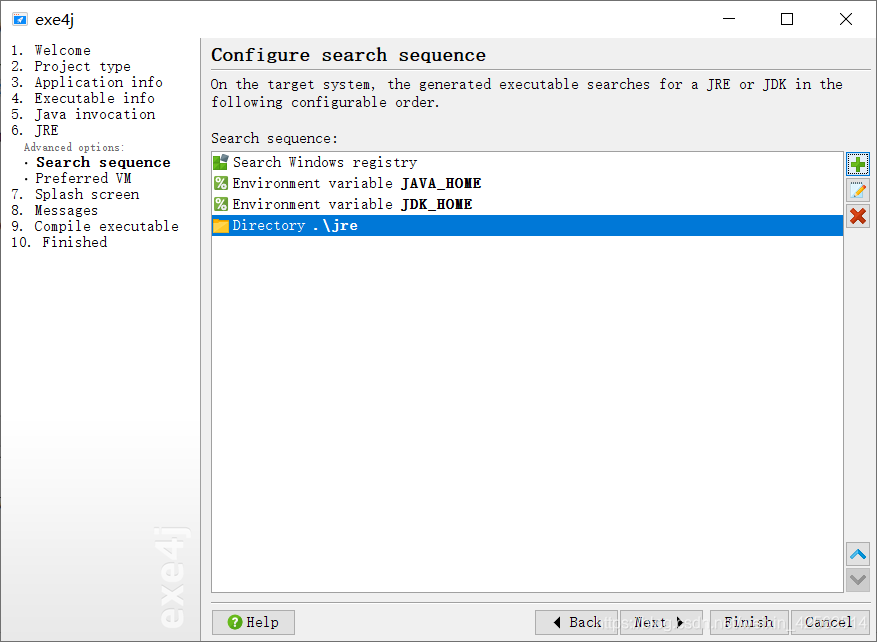
19. 选择“ Client hotspot VM ”,下一步。
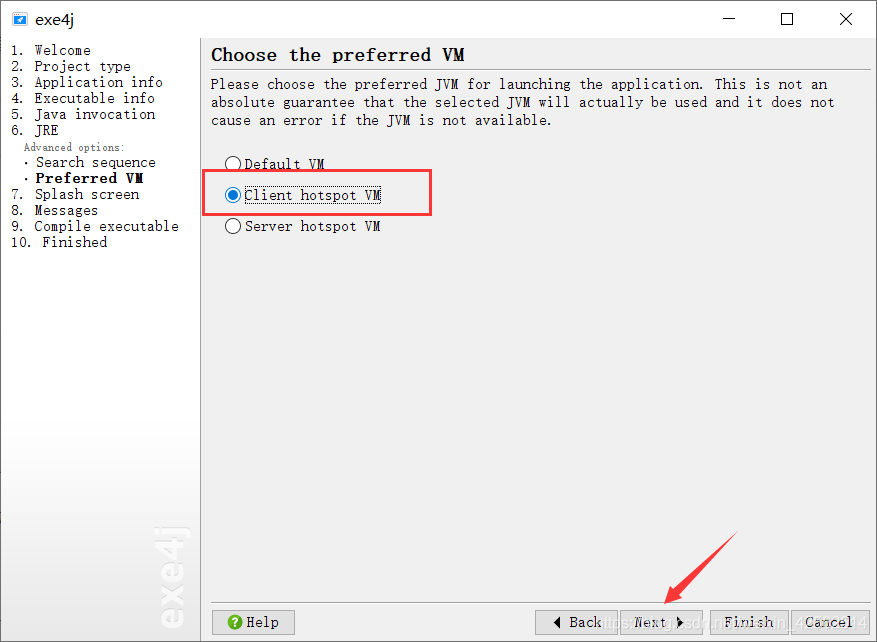
20. 一直下一步,等待绿色进度条完成,在输出目录里面多了一个可运行程序。
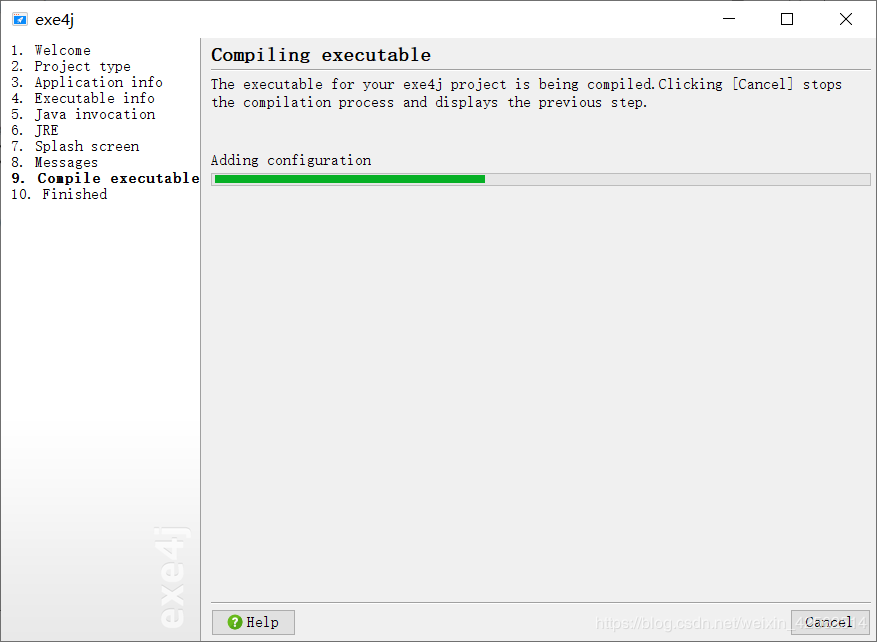
21. 点击“ Click Here to Start the Application ”即可运行程序。
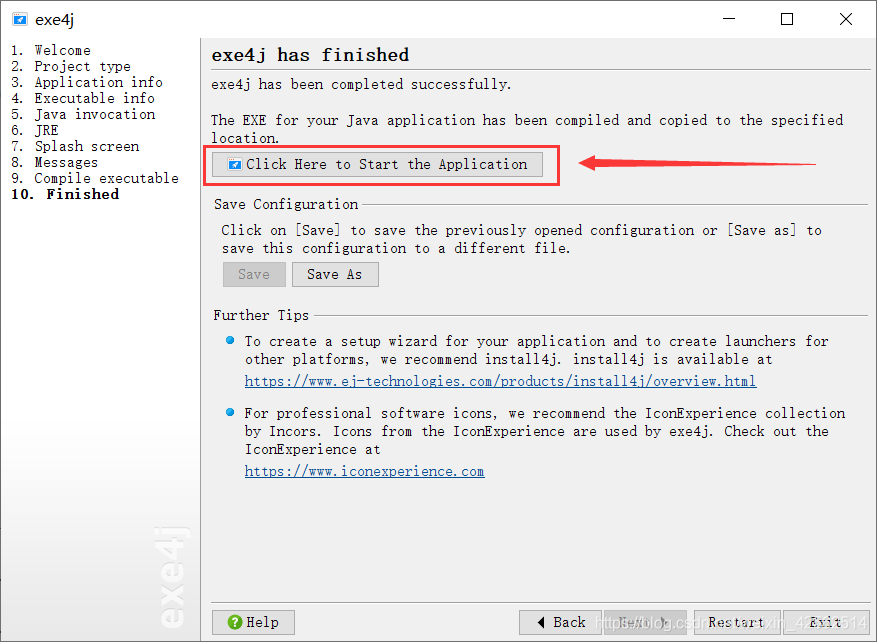
22. 打开inno setup complier软件,File -> new,下一步,填写配置,应用名称,版本等,下一步。
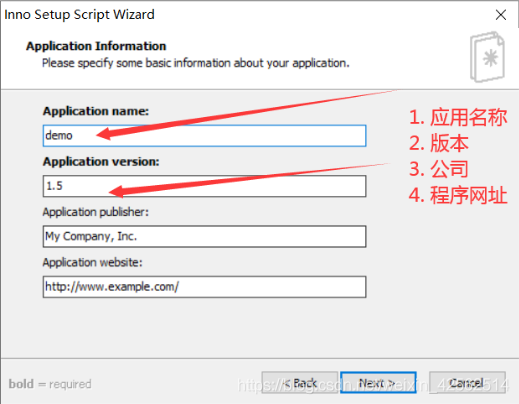
23. 默认,下一步。
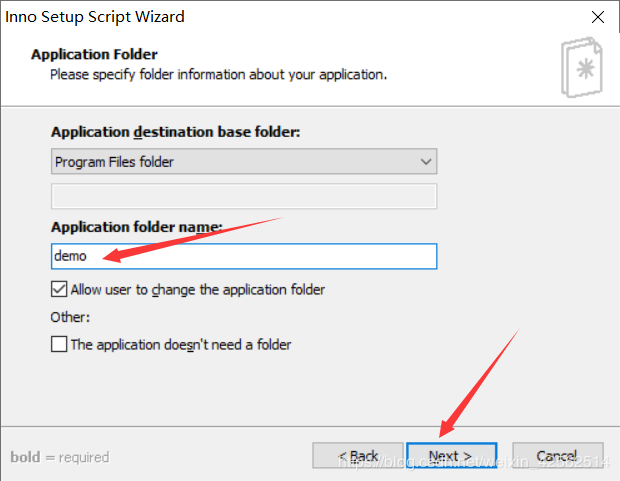
24. 选择exe程序,下一步。
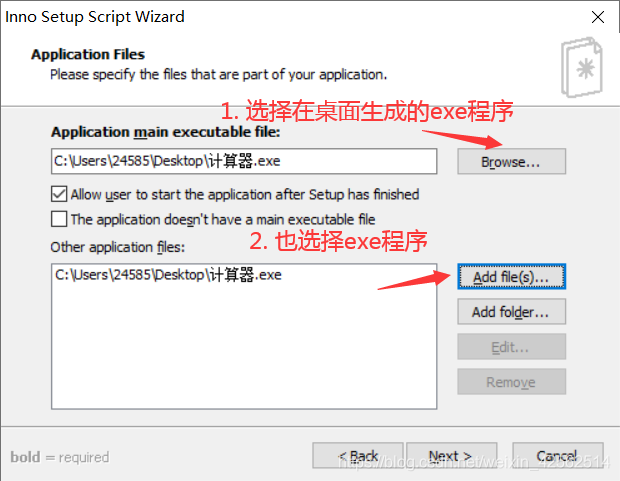
25. 默认,下一步。
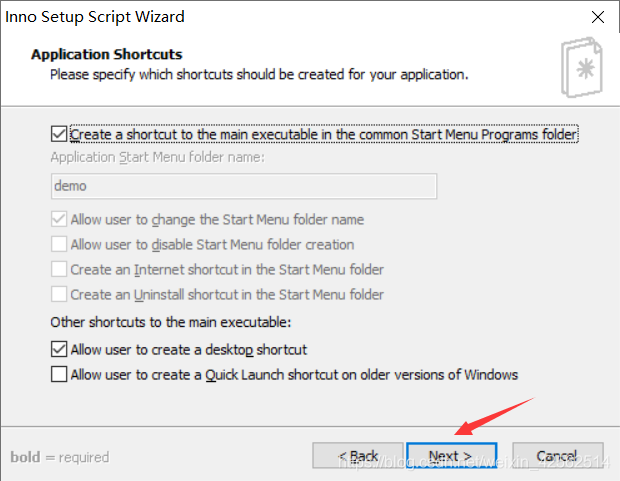
26. 继续下一步。
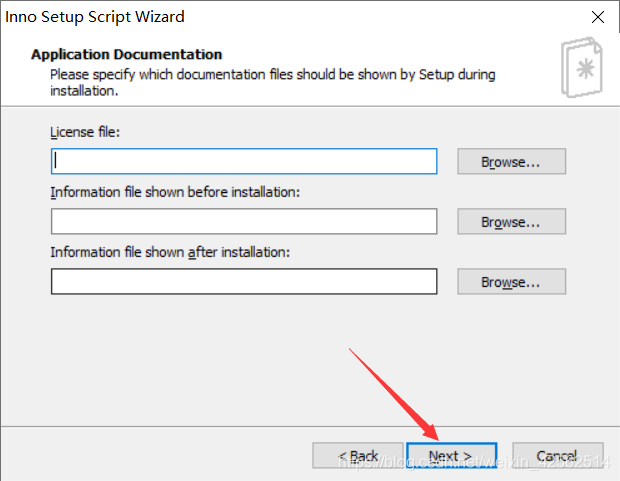
27. 选择语言,下一步。
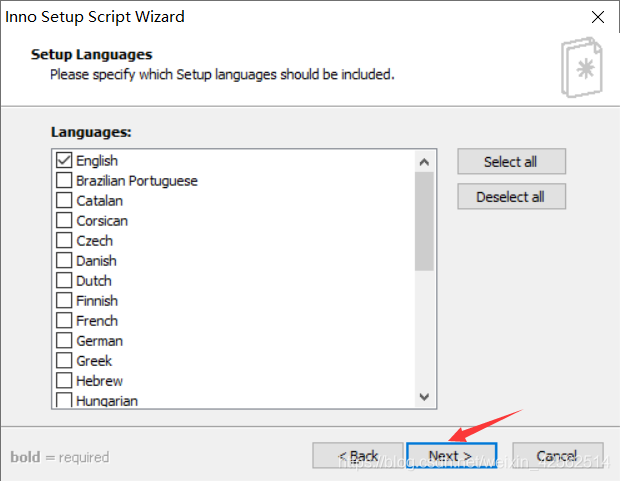
28. 选择输出路径,输入应用名称,下一步。
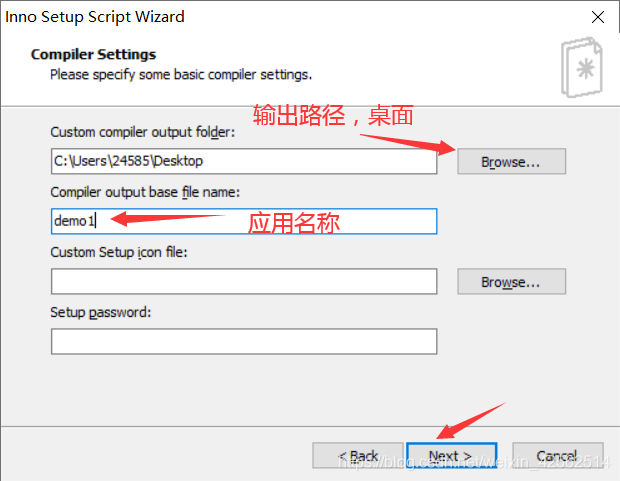
29. 下一步,完成,先不运行脚本文件。
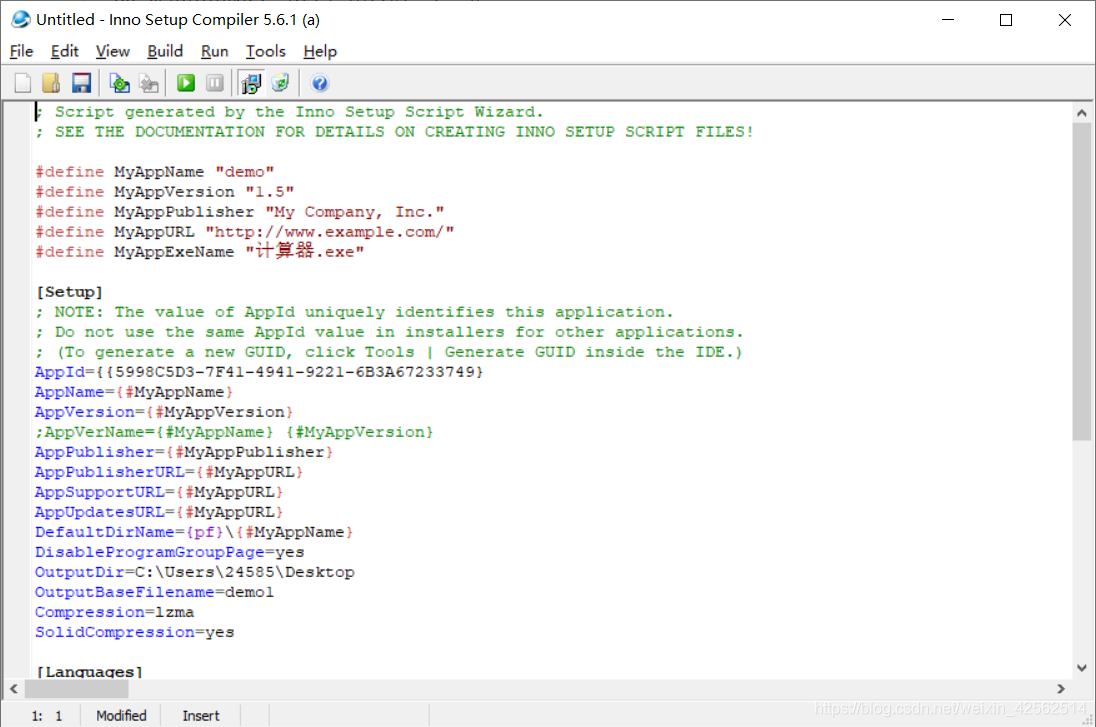
30. 添加jre目录。
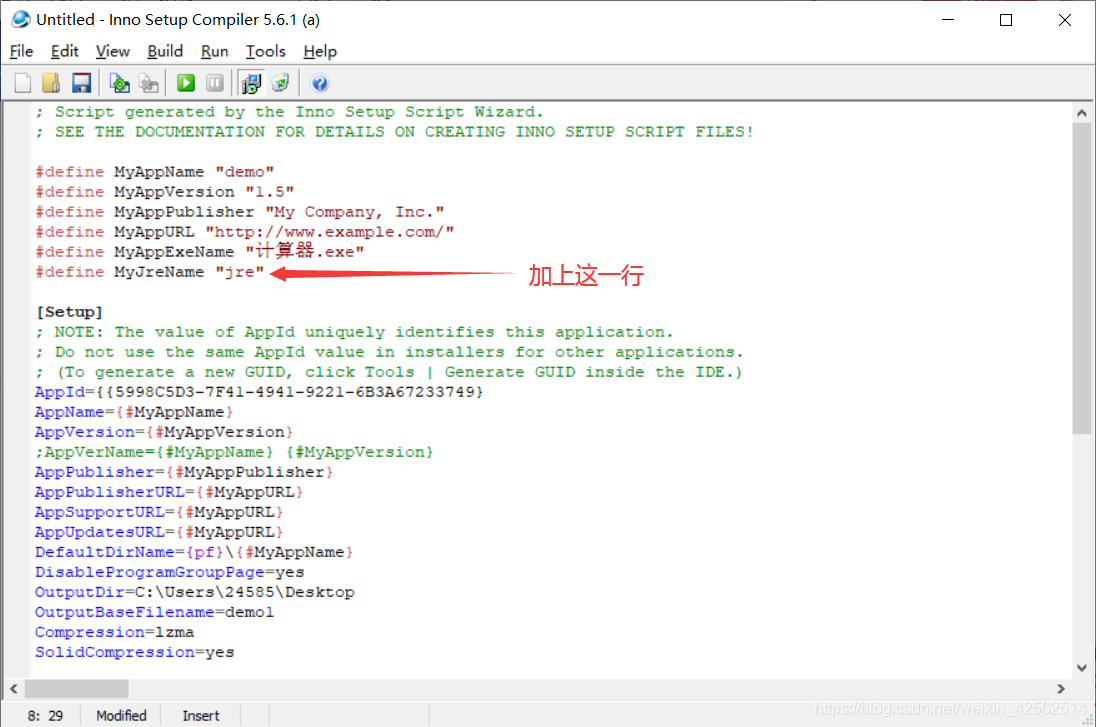
31. 在最后一行添加jre目录。
Source: "自己本地JRE路径\*"; DestDir: "{app}\{#MyJreName}"; Flags: ignoreversion recursesubdirs createallsubdirs
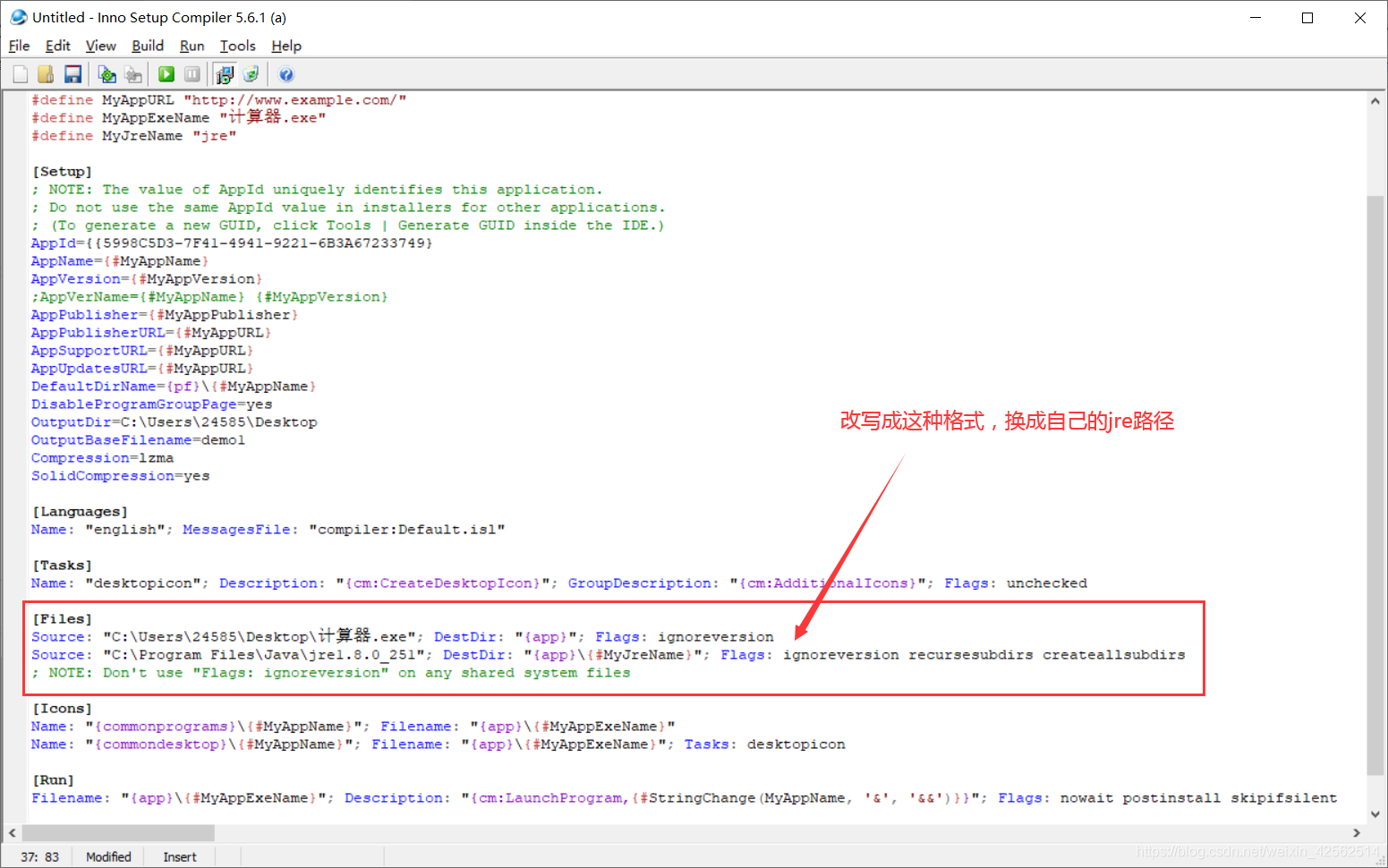
32. 编译运行,会提示保存当前脚本,随便起个名字,下个还可以继续用。
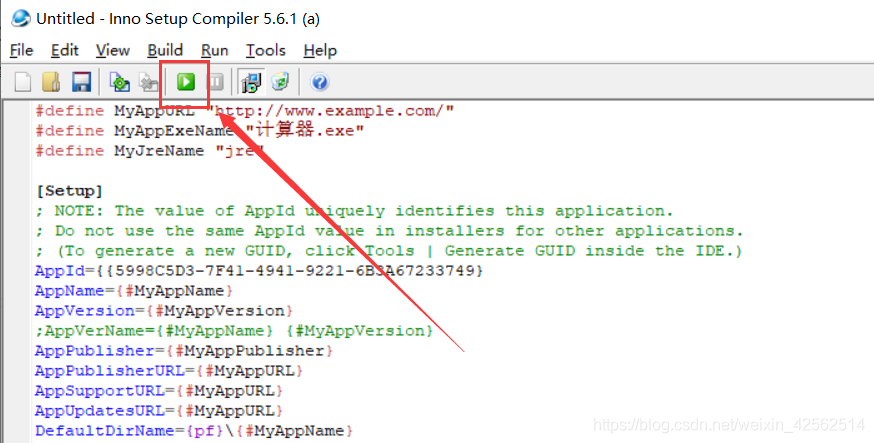
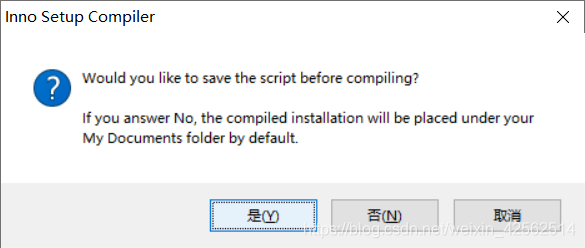
33. 当绿色滚动条结束后,桌面会多了一个demo1.exe文件。

34. 也同时会跳出一个安装的,因为程序帮你自动启动生成的安装程序了,安装就可以了,安装的时候记得勾选创建快捷方式,这个就是最后的程序了,双击运行就可以看到结果了,把demo1.exe文件给别人安装,就都可以看到自己的程序了。
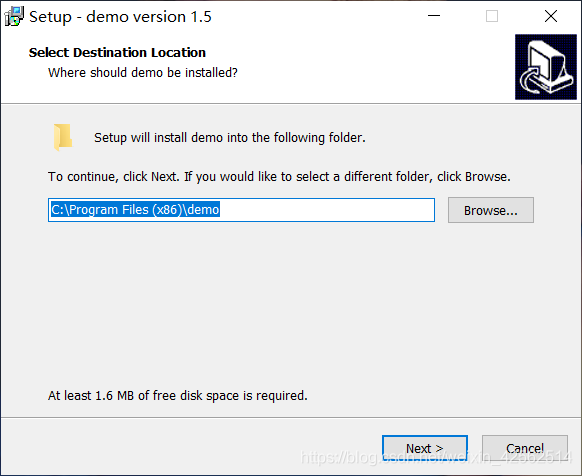
总结
到此这篇关于IDEA导出jar打包成exe应用程序的小结的文章就介绍到这了,更多相关IDEA导出jar打包成exe程序内容请搜索自学编程网以前的文章或继续浏览下面的相关文章希望大家以后多多支持自学编程网!

- 本文固定链接: https://zxbcw.cn/post/194317/
- 转载请注明:必须在正文中标注并保留原文链接
- QQ群: PHP高手阵营官方总群(344148542)
- QQ群: Yii2.0开发(304864863)
